لفترة طويلة كانت Homebrew أداة مفيدة لمستخدمي Mac ، ولكن فقط لمستخدمي Mac. حيث يضيف التطبيق إمكانية إدارة الحزم على غرار Linux ، مما يسمح للمستخدمين بتركيب الأدوات المساعدة لسطر الأوامر بسهولة. الآن ، مع الإصدارات 2.0.0 والإصدارات الأحدث ، لم يعد التطبيق حصريًا لنظام التشغيل Mac.
يتوفر Homebrew الآن لمستخدمي Linux بالإضافة إلى مستخدمي Windows بفضل نظام Windows لنظام Linux. هناك اختلاف رئيسي واحد ، على الرغم من أن : الاسم. في أنظمة Linux ، يُعرف التطبيق باسم Linuxbrew.
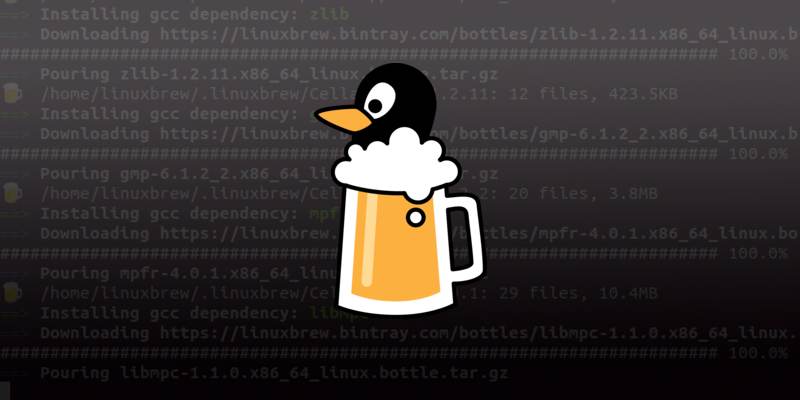
لماذا نستخدم Homebrew بدلاً من مدير الحزم الخاص بالتوزيعة؟
هناك بعض الأسباب التي قد تدفعك إلى اختيار استخدام Linuxbrew بدلاً من مدير الحزمة القياسي لنظامك. أولاً ، لا تحتاج إلى استخدام الأمر sudo لتثبيت الحزم. لا تحتاج بالضرورة إلى امتيازات الروت لتثبيتها. يتم تثبيت الحزم إما في الدليل الرئيسي أو في الدليل الرئيسي الخاص بـ Linuxbrew.
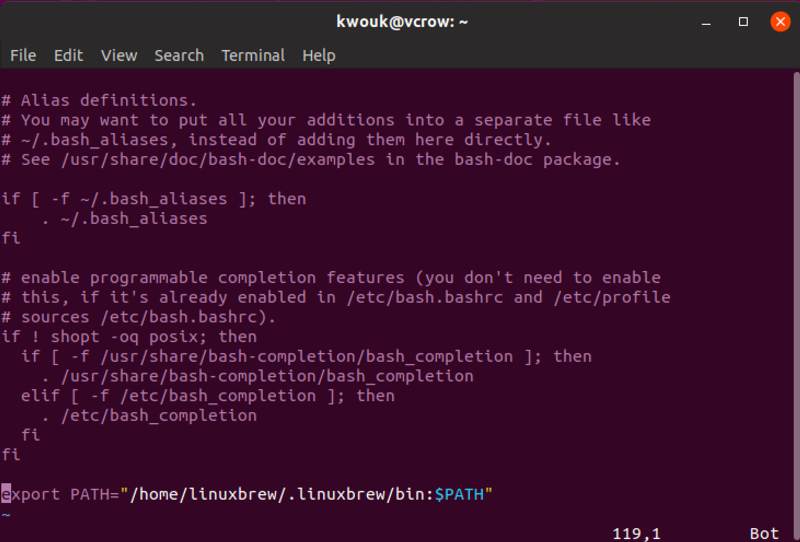
سبب آخر لاستخدام Homebrew / Linuxbrew هو أنك قد ترغب في استخدام نفس مدير الحزم على أنظمة مختلفة. في هذه الحالة ، لن تحتاج إلى حفظ أوامر معينة لـ Ubuntu وبعضها لنظام التشغيل Mac ومجموعة أخرى لنظام التشغيل Windows.
متطلبات النظام
في قسم Linuxbrew من موقع Homebrew ، فإنه يسرد بعض متطلبات النظام ، والتي لا ينبغي أن تعتبر كمشكلة لمعظم الأنظمة الحديثة نسبياً :
- GCC 4.4 أو أحدث
- Linux 2.6.32 أو الأحدث
- Glibc 2.12 أو الأحدث
- 64-bit x86_64 CPU
لا يوجد دعم لأنظمة 32 بت في هذا الوقت ، لذلك إذا كنت تشغل نظامًا أقدم ، فقد تكون غير محظوظ. هناك أيضا بعض التبعيات لتثبيتها.
تثبيت تبعيات Linuxbrew
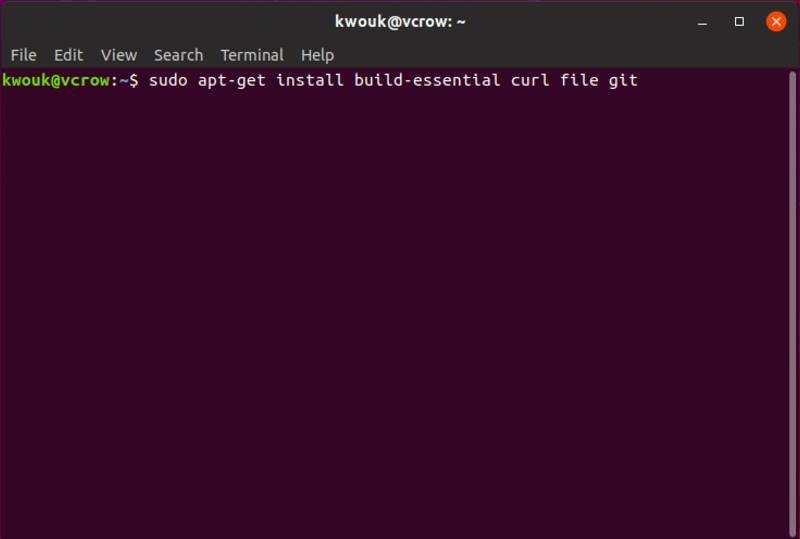
بالنسبة إلى نظام Ubuntu أو الأنظمة الأخرى القائمة على Debian ، يمكنك تثبيت كل شيء يحتاجه Homebrew في أمر واحد:
sudo apt-get install build-essential curl file git
بالنسبة إلى مستخدمي توزيعات Fedora أو CentOS أو Red Hat ، استخدم الأمر التالي بدلاً من ذلك:
sudo yum groupinstall ‘Development Tools’ && sudo yum install curl file git
تثبيت Linuxbrew
كما هو الحال مع التبعيات ، يمكنك تثبيت Linuxbrew باستخدام أمر واحد. هذه التنزيلات والبرنامج النصي للمثبت يتم استرادها من مستودع Linuxbrew GitHub:
sh -c "$(curl -fsSL [https://raw.githubusercontent.com/Linuxbrew/install/master/install.sh])"
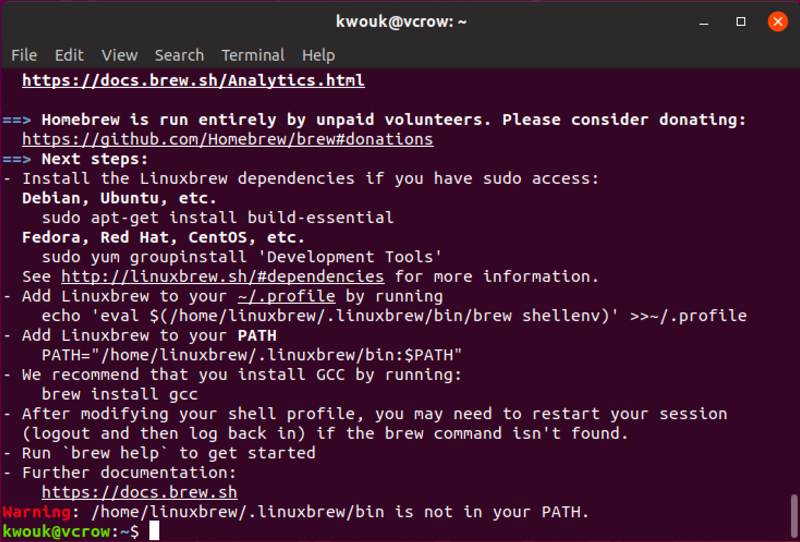
يوصي موقع Linuxbrew بتشغيل الأوامر التالية لإضافة التطبيق إلى ملف تعريف bash الخاص بك:
test -d \~/.linuxbrew && eval $(\~/.linuxbrew/bin/brew shellenv) test -d /home/linuxbrew/.linuxbrew && eval $(/home/linuxbrew/.linuxbrew/bin/brew shellenv) test -r \~/.bash\_profile && echo "eval \\$($(brew --prefix)/bin/brew shellenv)" >>\~/.bash\_profile echo "eval \\$($(brew --prefix)/bin/brew shellenv)" >>\~/.profile
في حالة عدم عمل الأوامر الموضحة أعلاه بعد تسجيل الخروج من shell الذي اخترته ثم العودة إليه ، أضف السطر التالي إلى “~/.bashrc” أو “~/.zshrc,” الخاصة بك أو غيرها من تهيئة shell ذات الصلة:
export PATH="/home/linuxbrew/.linuxbrew/bin:$PATH
أنت الآن جاهز لتجربة استخدام Linuxbrew لتثبيت حزمة ما. يوصي برنامج التثبيت بتثبيت gcc ، لذا ابدأ بما يلي:
brew install gcc
استخدام Linuxbrew
كما رأينا أعلاه ، فإن أبسط أمر هو brew install متبوعًا باسم الحزمة التي تريد تثبيتها. للبحث عن الحزم المتوفرة ، التي يشير إليها “brew ” بـ “formulae” ، يمكنك استخدام brew search متبوعًا بالاسم. لإظهار تفاصيل صيغة معينة ، استخدم brew info متبوعاً بالاسم. أخيرا ، brew update لتحديثات Linuxbrew وكذلك الصيغ المثبتة.
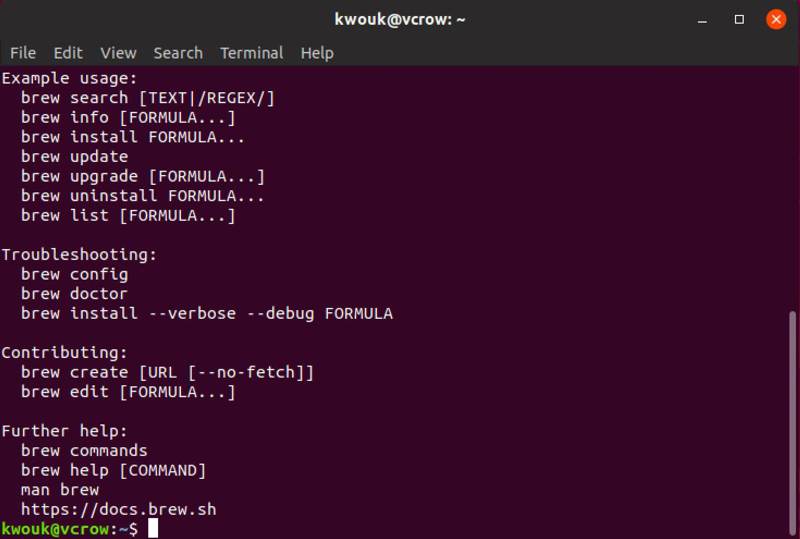
إذا كان تثبيت Linuxbrew لا يعمل بشكل صحيح ، أو إذا لم تكن متأكدًا ، فإن أمرًا واحدًا يمكنه مساعدتك لمعرفة المشكل هو brew doctor. إذا كان كل شيء جيدًا ، فسيقوم الأمر بالإبلاغ عن “Your system is ready to brew”. إذا كان هناك شيء خاطئ ، فسيقوم الأمر بإعطائك فكرة عن مكان البدء في حل المشكلة. لمزيد من الأوامر ، راجع وثائق Homebrew ، ولكن ما ورد أعلاه يجب أن يكون في الغالب ما تحتاج إلى معرفته.







